DM分区教程图解.docx
《DM分区教程图解.docx》由会员分享,可在线阅读,更多相关《DM分区教程图解.docx(12页珍藏版)》请在冰豆网上搜索。
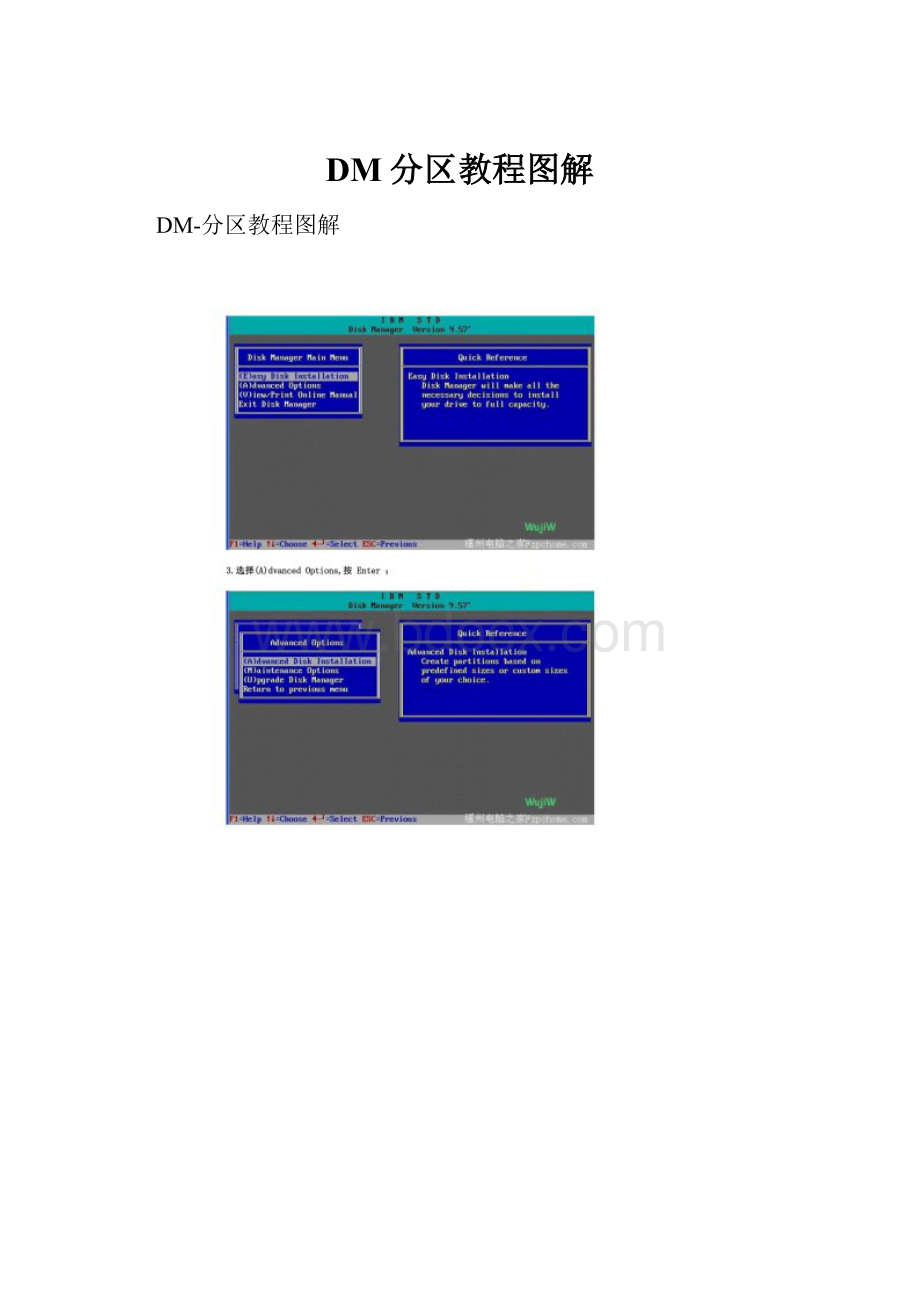
DM分区教程图解
DM-分区教程图解
DM分区教程图解
1.启动DM9.57,出现如下画面:
2.按任意键退出,按Enter键进入下一步;
6.选择Windows95OSR2,98,98SE,Me,XP,2000(FAT16or32);
7.选择(Y)ES;
8.选择OPTION(C)Defineyourown;
9.根据你的意愿,输入第一个分区大小;
10.输入第二个分区大小,其他分区类推;
11.所有空间分完后,按SaveandContinue;
12.按任意键退出分区,按ALT+C进入快速格式化界面;
13.选择(Y)ES,快速格式化分区;
14.选择(Y)ES;
15.选择(Y)ES,开始格式化磁盘,见下图;
16.完成DM分区格式化任务;
17.重启电脑。
DM低格
一般来说如果硬盘出现物理的故障是很难修复的,你唯一可以做的事情只有更换,但是在更换之前还有最后一个方法值得试试,那就是低级格式化。
低级格式化的作用是将空白的磁片划分一个个同心圆、半径不同的磁道,还将磁道划分为若干个扇区,每个扇区的容量为512字节。
在这里要说明的是,低级格式化是硬盘高损耗的操作,将大大缩短硬盘的使用寿命,因此,如非十分必要,建议不要进行低级格式化。
以前要进行低级格式化有两种方法,一是通过主板BIOS中所支持的功能,但是现在的主板一般都不带有次项功能。
或者使用专用的软件进行,其中DM就是其中一款。
默认启动DM是无法进行低级格式化的,你需要打开DM的高级菜单。
可以在启动时加上参数“dm/m”或者在DM的主界面中按“Alt+M”切换到高级菜单。
选择菜单中的“(M)aintenanceOptions”,进入高级菜单。
然后选择“(U)tilities”,进入低级格式化界面。
接着选择你需要低级格式化的硬盘,如果你只有一个硬盘直接回车即可,如果有多个需要进行从中进行选择。
选择硬盘后,然后再选择“LowLevelFormat”,进行低级格式化。
这是会弹出警告的窗口,你需要按“Alt+C”进行确认。
确认之后,还会显示让你再次确认的窗口,选择“YES”。
选择完毕,就开始硬盘低级格式化的操作,其中用百分比显示进度。
低级格式化是很耗时间的事情,这个要依据你硬盘的大小以及硬盘损坏情况来定。
再次提醒大家,低级格式化是对硬盘有损坏的操作,不是万不得已最好不要进行。